A Skype Vállalati verzióból azonnali figyelmet igénylő témákban gyorsan szervezhet közös munkát másokkal anélkül, hogy előzetesen értekezletet ütemezne. Hívással, csevegőüzenet küldésével vagy a képernyő, egy program, illetve egy fájl megosztásával egykettőre alkalmi értekezletet indíthat egy vagy több partnerével egyszerre.
Konferenciahívás indítása
A Skype Vállalati verzióból konferenciahívás indításával gyors, rögtönzött értekezletet tarthat munkatársaival. Első lépésként a jelenléti állapot ellenőrzésével győződjön meg arról, hogy a partnerek elérhetők. Ezután:
-
A partnerlistában a CTRL billentyűt lenyomva tartva kattintással jelölje ki a megfelelő partnerek nevét.
-
Kattintson a jobb gombbal a kijelölt nevekre, és válassza a Konferenciahívás indítása > Skype-hívás parancsot.
A partnerek a konferenciahívásra vonatkozó felkérésről értesítést kapnak, amelyet elfogadhatnak vagy elutasíthatnak.
Tipp: Ha a hívást videohívássá szeretné alakítani, a hívás kezdeményezésekor válassza a Videohívás indítása parancsot, vagy az értekezlet folyamán vegye fel a videoképet az értekezletablak videó ikonjára kattintva.
Csoportos csevegés kezdeményezése
Csoportos csevegés kezdeményezéséhez jelöljön ki több partnert vagy partnercsoportot a Partnerek listában.
-
A partnerlistában a CTRL billentyűt lenyomva tartva kattintással jelölje ki a meghívni kívánt partnereket.
-
Kattintson a jobb gombbal a kijelölt nevekre, és válassza a Csevegőüzenet küldése parancsot.
-
Írja meg az üzenetet, és nyomja le az Enter billentyűt.
A 
Tipp: A gomb színe aszerint változik, hogy valakit csevegéshez vagy értekezlethez szeretne-e hozzáadni.
Megosztás
Konferenciahívásban vagy csoportos csevegésben gyorsan megoszthatja képernyőjét másokkal.
-
A beszélgetési ablakban mutasson a

-
Asztal megosztása: ha az asztal teljes tartalmát meg szeretné osztani.
-
Programok megosztása: majd kattintson duplán a kívánt programra.
-
PowerPoint-fájlok megosztása. További információt a PowerPoint-diák megosztása című témakörben talál.
-
-
Megjelenik a Jelenleg bemutatót tart eszköztár a képernyő tetején, és egy értesítés, hogy Ön éppen tartalmat oszt meg. Amikor elkészült, kattintson a Megosztás leállítása gombra az eszköztáron.
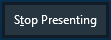
Fájl készítése vagy szerkesztése másokkal közösen
A Skype Vállalati verzió társszerzői funkciójával egy értekezlet vagy csevegés több felhasználója dolgozhat együtt Word-dokumentumokon, Excel-számolótáblákon, PowerPoint-bemutatókon és más típusú Office-fájlokon. Ha egy fájlon közösen szeretne dolgozni másokkal, OneDrive Vállalati verziós webhelyén kell elhelyeznie a fájlt.
Megjegyzés: Mi a OneDrive Vállalati verzió?
Közös munka csevegés közben
-
A csevegésben kattintson a

-
Az OK gombra kattintva nyugtázza, hogy az értekezleten mindenki szerkeszteni tudja majd a dokumentumot.
-
Jelölje ki a szerkeszteni kívánt fájlt. A fájl megnyílik a csevegőablakban, ahol az összes résztvevő elkezdheti a szerkesztését.
Fájl küldése
A fájltovábbítási funkcióval fájlokat küldhet partnereinek a Skype Vállalati verziós értekezletek folyamán. Húzza a fájlt a számítógépről a beszélgetési ablakba. A Skype Vállalati verzió értesítést küld a címzetteknek a továbbított fájlról, akik azt elfogadhatják vagy elutasíthatják. Ha elfogadják, a fájl letöltődik a számítógépükre.
Olyan partnereknek is küldhet fájlt, akikkel éppen nem folytat beszélgetést.
-
A partnerlistában a CTRL billentyűt lenyomva tartva kattintással jelölje ki azoknak a partnereknek a nevét, akiknek a fájlt el szeretné küldeni.
-
Húzza a fájlt a kijelölésre.
A Skype Vállalati verzió értesítést küld a címzetteknek, akik elfogadhatják vagy elutasíthatják a továbbított fájlt.














